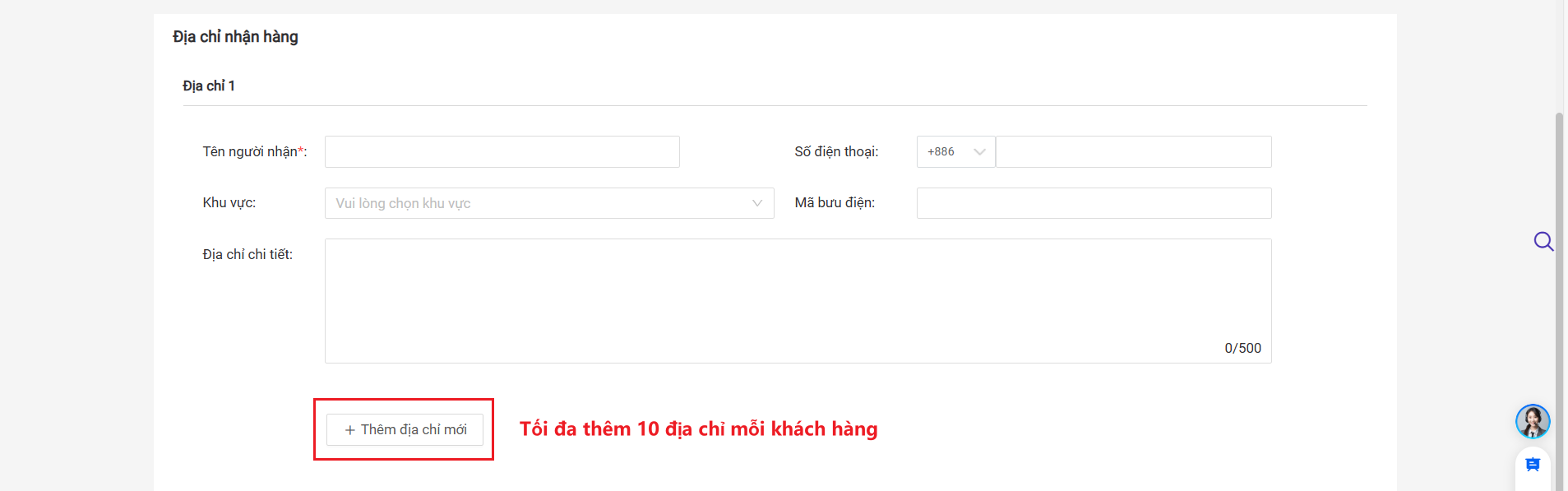Hướng dẫn quản lý khách hàng trên BigSeller
Cập nhật vào: 12/11/2025 00:35
Giờ đây bạn có thể quản lý thông tin khách hàng hiện có của mình thông qua tính năng Quản lý Khách hàng của BigSeller. Danh sách Khách hàng trong BigSeller giúp người bán duy trì và sắp xếp thông tin khách hàng, đồng thời có thể phân hạng khách hàng và thiết lập giá bán theo cấp độ khách hàng cho đơn hàng thủ công, đơn hàng Messenger và đơn hàng POS, giúp bạn cung cấp mức giá cá nhân hóa và tăng cường mối quan hệ với khách hàng.
1. Giới thiệu về Danh sách khách hàng
Dữ liệu khách hàng từ các nền tảng sau sẽ được tự động đồng bộ vào danh sách khách hàng: Blibli, Sendo, Bukalapak, Shopify, WooCommerce, Zalora, Akulaku, Thisshop, LINE SHOPPING, SHOPLINE, Facebook, Lazada Choice, Đơn hàng thủ công Đơn hàng bán lẻ POS, Đơn hàng Messenger và TEMU.
Tuy nhiên, do chính sách bảo mật của các nền tảng, dữ liệu khách hàng sẽ không được tăng thêm từ các đơn hàng trên một số nền tảng (như Shopee, Lazada, Tokopedia, TikTok, v.v.) kể từ ngày 20 tháng 10 năm 2022. Đồng thời dữ liệu lịch sử cũng sẽ bị xóa.
Dưới đây là mô tả các trường dữ liệu trên trang Danh sách khách hàng trong BigSeller:
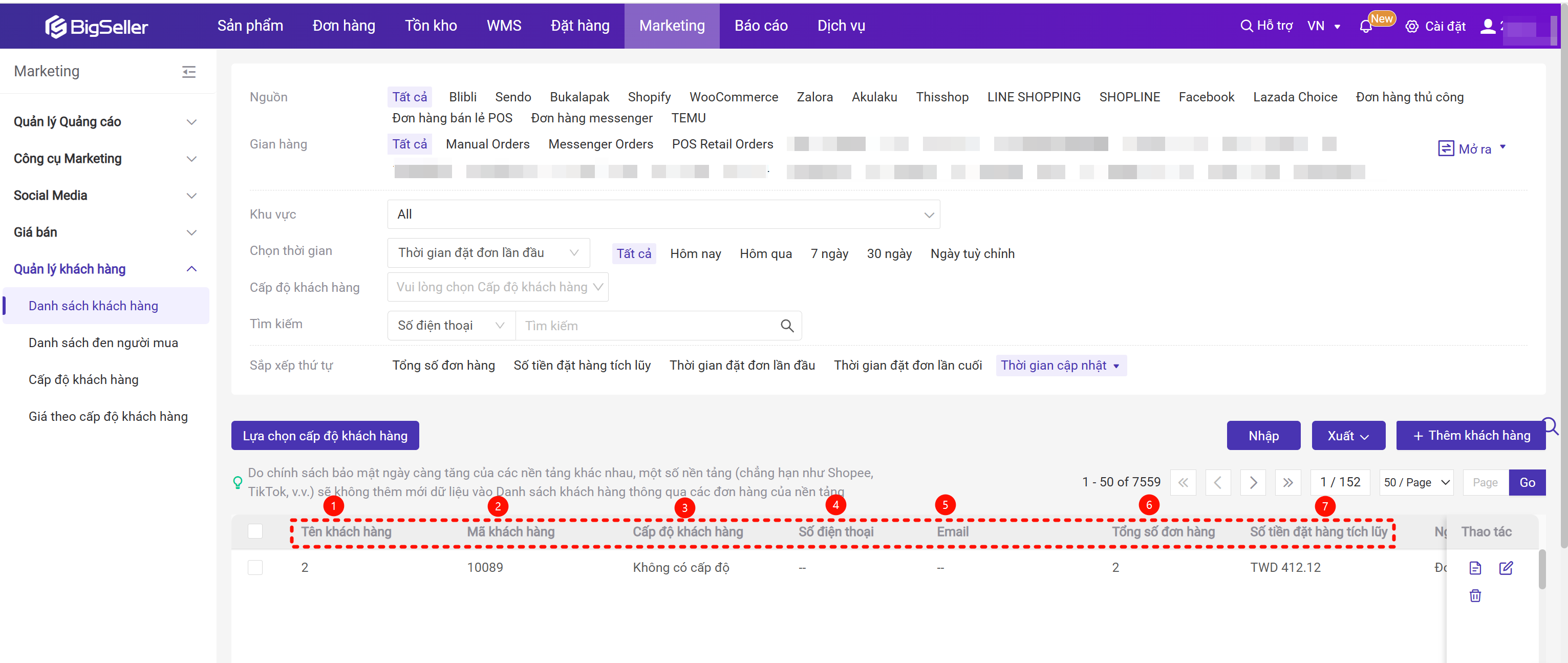
-
①. Tên Khách hàng: Tên của khách hàng.
-
②. Mã Khách hàng: Mã duy nhất được hệ thống tự động tạo cho từng khách hàng. Dù tên khách hàng giống nhau, mã khách hàng vẫn khác nhau.
-
③. Cấp độ Khách hàng: Cấp độ được thiết lập cho khách hàng.
-
④. Số điện thoại: Số điện thoại của khách hàng.
-
⑤. Email: Địa chỉ email của khách hàng.
-
⑥. Tổng số đơn hàng: Tổng số đơn hàng khách hàng đã đặt.
- ⑦. Số tiền đặt hàng tích lũy: Tổng giá trị của tất cả đơn hàng (bao gồm đơn đã hoàn tiền, loại trừ đơn đã hủy).
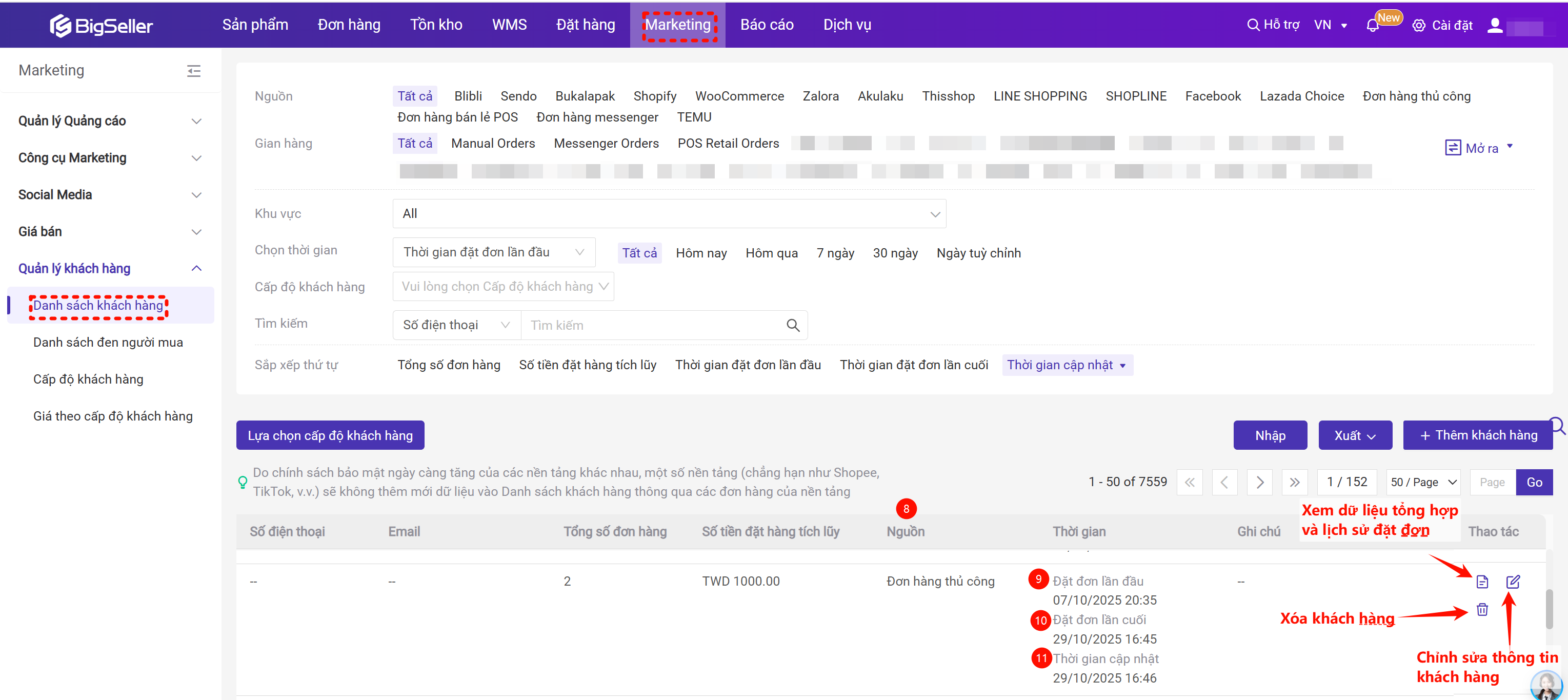
-
⑧. Nguồn: Khách hàng đặt đơn từ kênh nào. Nếu là khách hàng được tạo thông qua đồng bộ hóa đơn hàng từ sàn thương mại điện tử, sẽ hiển thị tên sàn cụ thể. Nếu là khách hàng được tạo qua đơn hàng thủ công hoặc tạo thủ công, sẽ hiển thị là "Tạo thủ công".
-
⑨. Đặt đơn lần đầu: Thời gian khách hàng đặt đơn hàng đầu tiên.
-
⑩. Đặt đơn lần cuối: Thời gian khách hàng đặt đơn hàng gần nhất.
- ⑪. Thời gian cập nhật: Thời gian cập nhật lần cuối.
Tổng quan chi tiết khách hàng
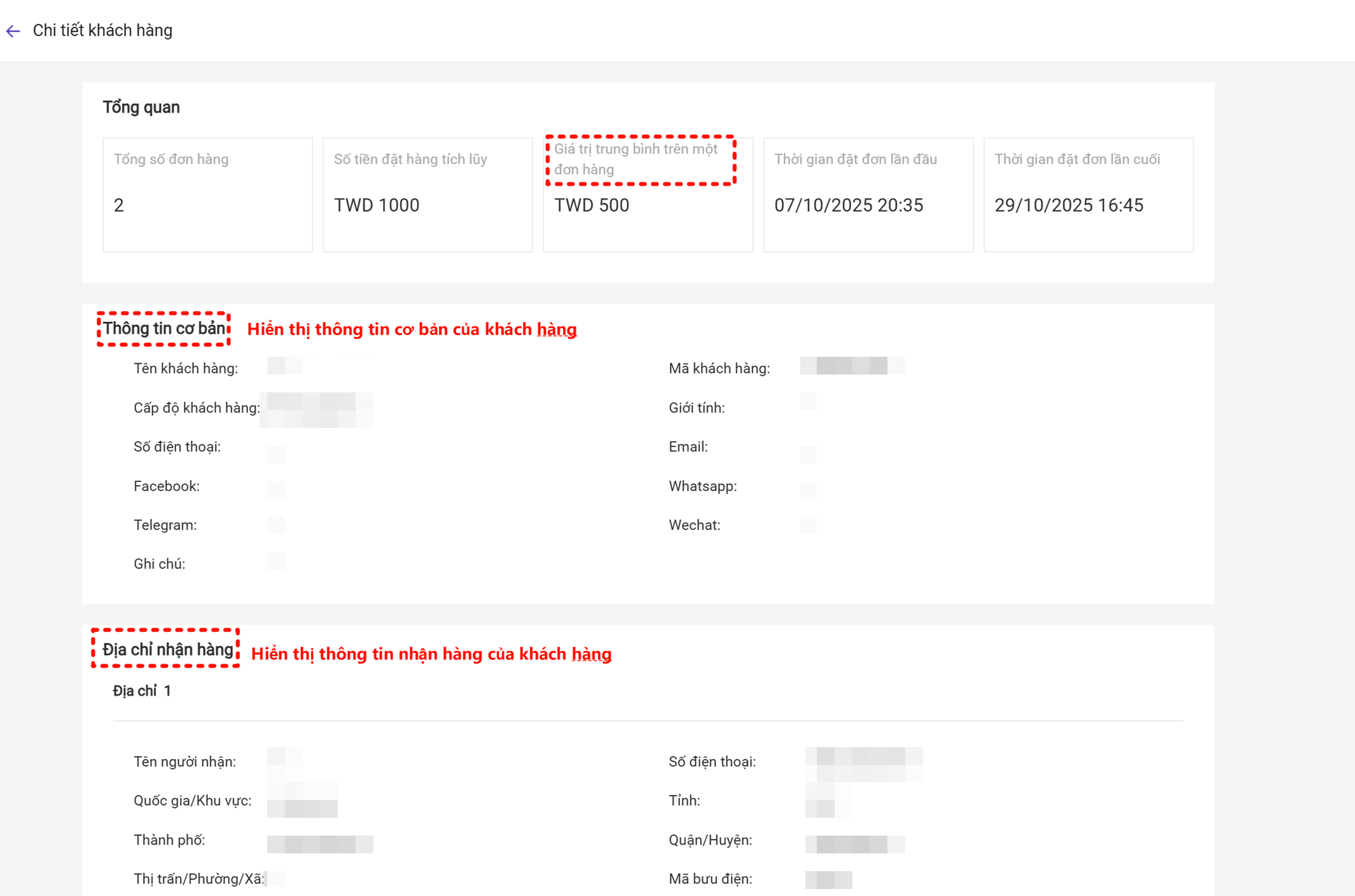
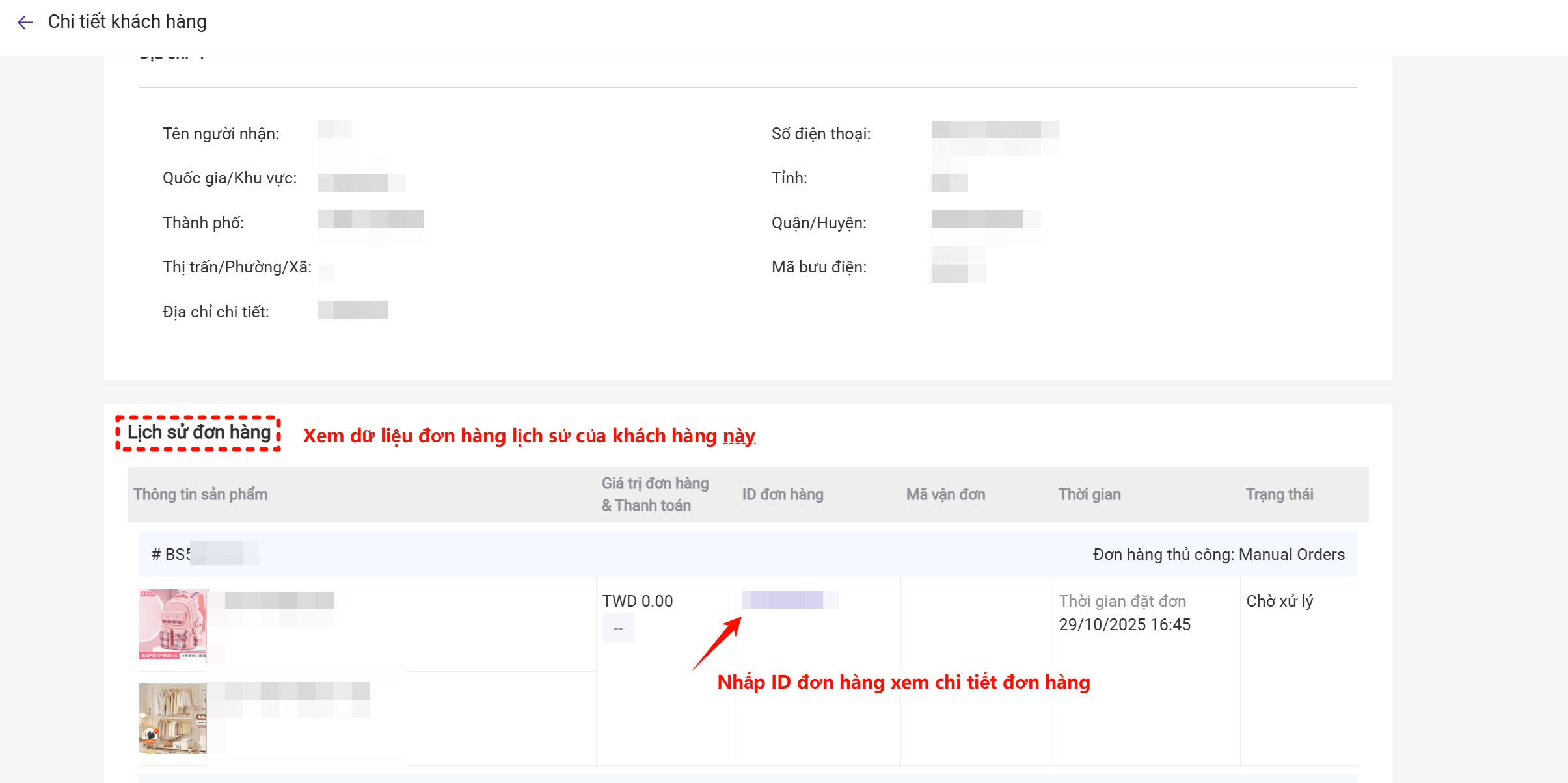
2. Cách thêm khách hàng
(1) Tự động tạo bởi hệ thống (không áp dụng cho khu vực Đài Loan)
Khi đơn hàng được đồng bộ hóa vào BigSeller, hệ thống sẽ tạo khách hàng dựa trên thông tin người nhận và Mã định danh Người mua (mã định danh duy nhất của nền tảng đối với danh tính người mua) của đơn hàng.
-
Nếu Mã định danh duy nhất của người mua khớp với một khách hàng hiện có trong danh sách khách hàng, hệ thống sẽ không thêm khách hàng mới mà chỉ liên kết đơn hàng đó với khách hàng hiện tại.
-
Do các nền tảng liên tục tăng cường chính sách bảo mật, một số nền tảng (ví dụ: Shopee, TikTok, Tokopedia, Lazada) sẽ không đồng bộ hóa dữ liệu mới vào danh sách khách hàng thông qua đơn hàng nền tảng.
(2) Thêm thủ công
Cách 1: Thêm khách hàng khi tạo đơn hàng Thủ công [Nhấn vào đây để xem hướng dẫn tạo đơn thủ công.]
Cách 2: Nhấn nút + Thêm khách hàng

Bạn có thể điền Thông tin cơ bản và Địa chỉ nhận hàng của khách hàng rồi lưu lại.
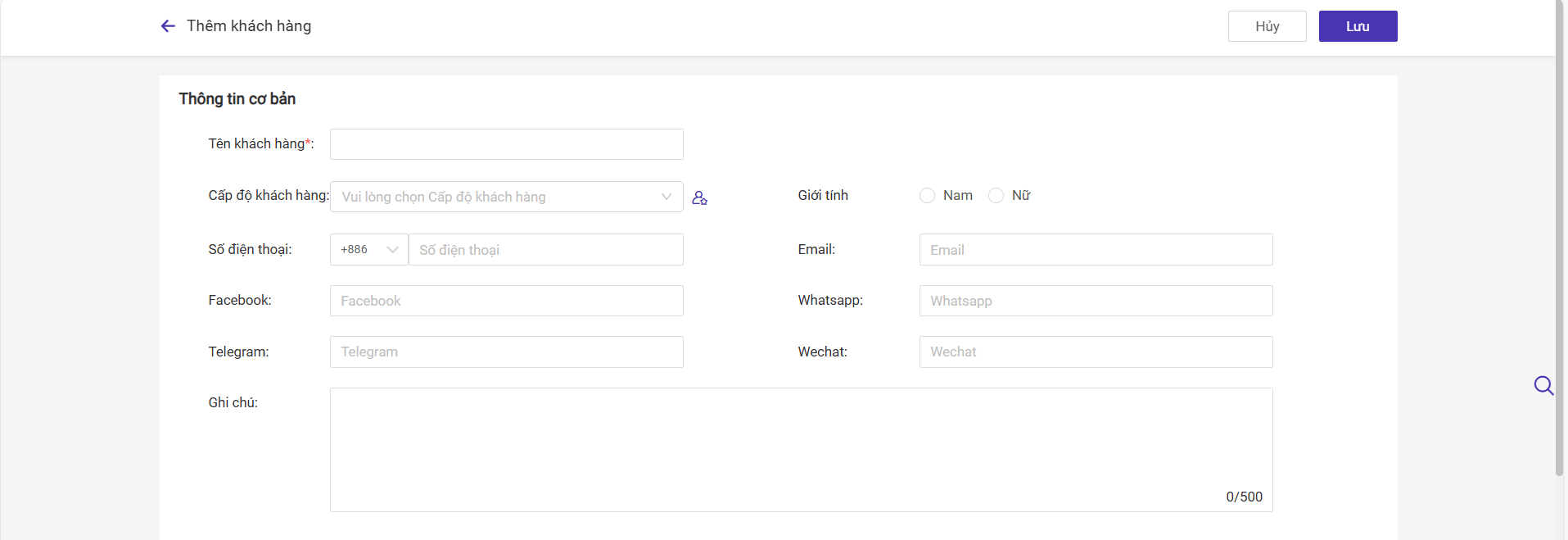
📝 Lưu ý: Có thể thêm tối đa 10 địa chỉ giao hàng. Nếu vượt quá, địa chỉ cũ nhất sẽ bị thay thế bằng địa chỉ mới nhất.
3. Cách thêm cấp độ khách hàng
Bạn có thể phân cấp khách hàng cho đơn hàng Thủ công, đơn hàng Messenger và đơn hàng POS.
Bước 1: Vào Mô-đun Marketing > Cấp độ khách hàng > Nhấn + cấp độ khách hàng.
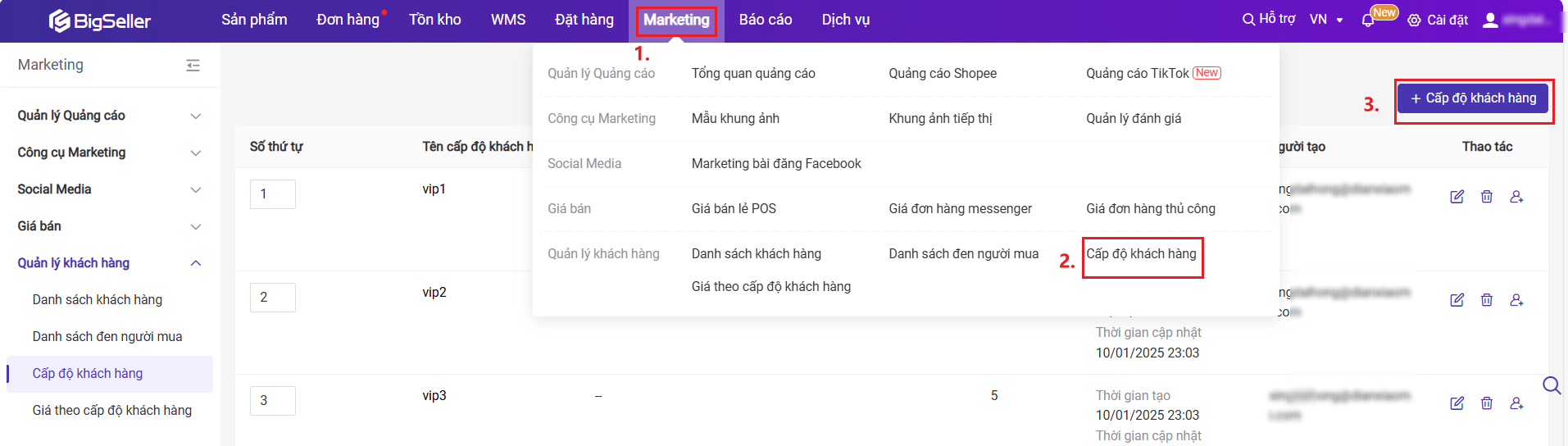
Bước 2: Nhập tên cấp độ Khách hàng (ví dụ: VIP, Thường, Sỉ) > Nhấn Đồng ý .
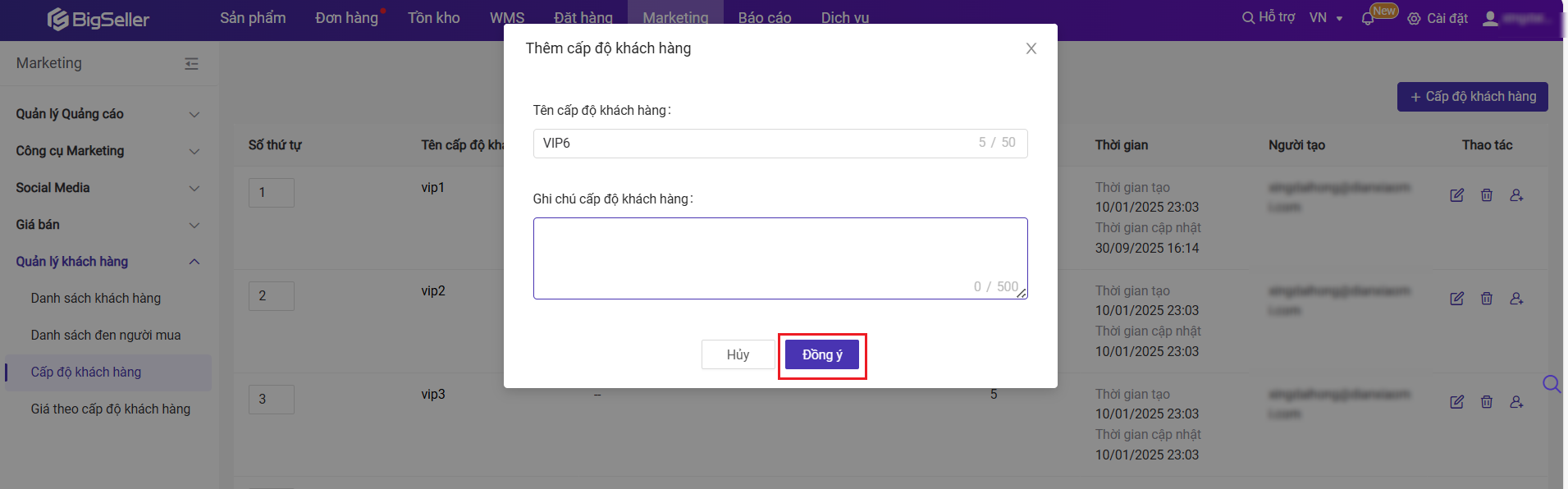
4. Cách thêm giá bán theo cấp độ khách hàng
Giá bán theo cấp độ khách hàng có thể áp dụng cho đơn hàng Bán lẻ POS, đơn hàng Thủ công và đơn hàng Messenger.
Sau khi thiết lập, giá theo cấp độ sẽ ưu tiên áp dụng thay cho giá bán thông thường.
Bước 1: Vào Mô-đun Marketing> Giá theo cấp độ khách hàng> Nhấn +Thêm giá phân cấp mới
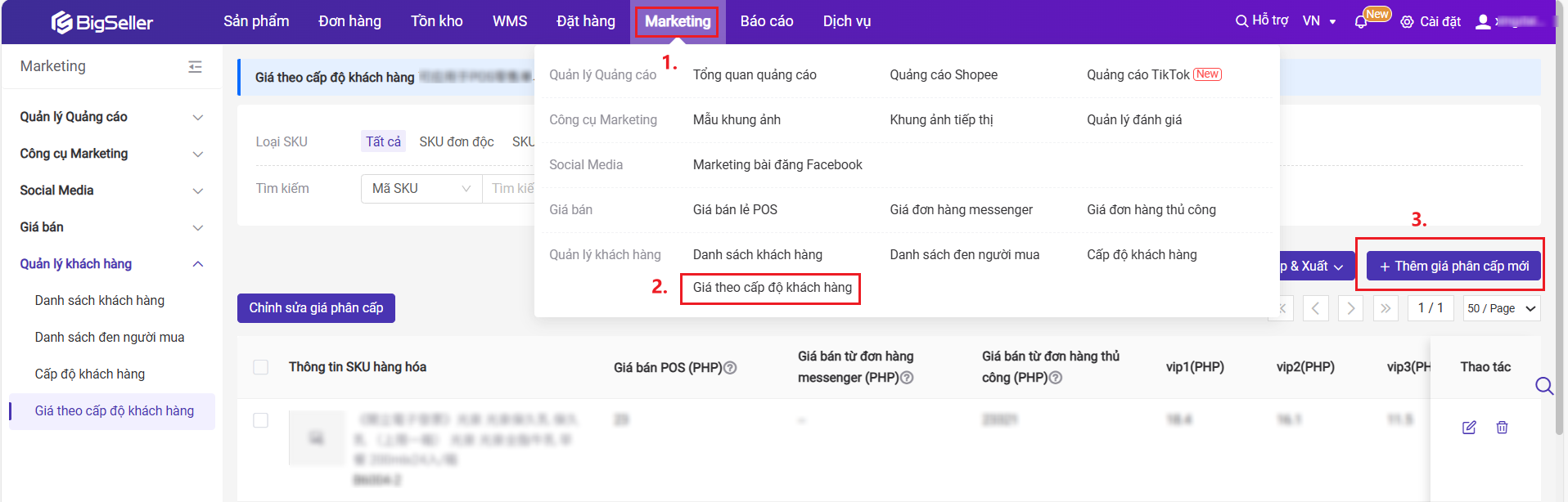
Bước 2: Chọn SKU hàng hóa hoặc sản phẩm cần thiết lập giá.
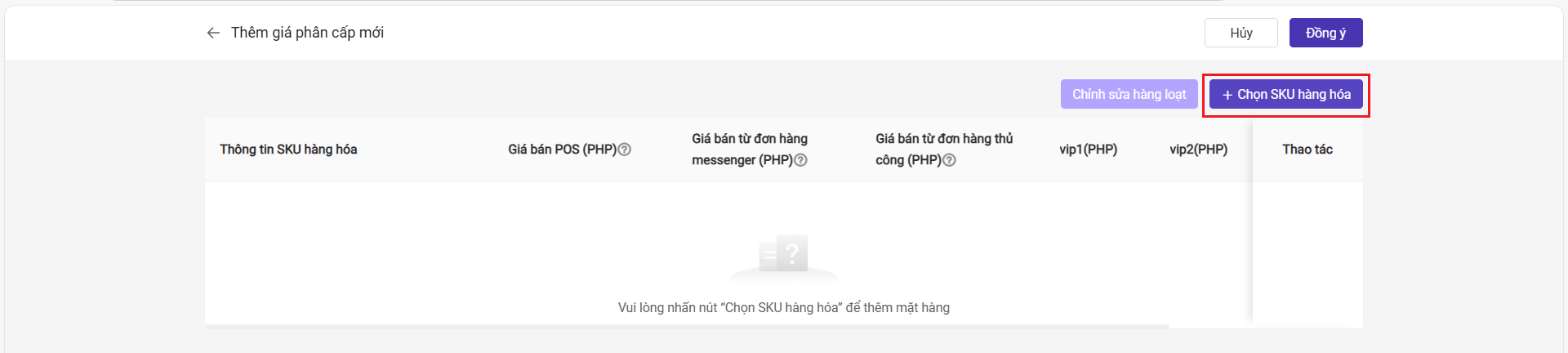
Bước 3: Nhập giá theo từng cấp độ khách hàng > Nhấn Đồng ý

Khi bạn tạo đơn Thủ công, đơn hàng Messenger hoặc đơn hàng POS cho khách hàng thuộc một cấp độ cụ thể, hệ thống sẽ tự động áp dụng mức giá tương ứng.
Nội dung có hữu ích không?
Cảm ơn phản hồi của bạn, đây chính là động lực để chúng tôi tiếp tục tối ưu hóa
Nếu tài liệu chưa thể giải đáp vấn đề của bạn, có thể Liên hệ chúng tôi